 Tutoriel système
Tutoriel système
 Série Windows
Série Windows
 Les fichiers du bureau Win11 se transforment en icônes blanches
Les fichiers du bureau Win11 se transforment en icônes blanches
Les fichiers du bureau Win11 se transforment en icônes blanches
Parfois, nous rencontrons l'icône du bureau Win11 qui se transforme soudainement en un fichier blanc, ce qui semble très inconfortable, et nous ne savons pas de qui il s'agit. Cela peut être dû au fait que le chemin du fichier est endommagé.
L'icône du bureau Win11 se transforme en un fichier blanc :
1. Tout d'abord, faites un clic droit sur un espace vide du bureau et "créez" un "document texte"

2. contenu :
@echo off
taskkill / f /im explorer.exe
CD /d %userprofile%AppDataLocal
DEL IconCache.db /a
start explorer.exe
cho Exécution terminée
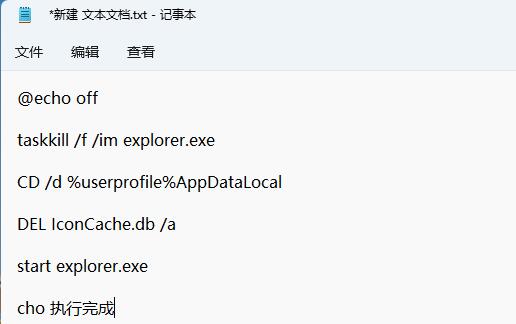
3. Une fois la saisie terminée, enregistrez-la.
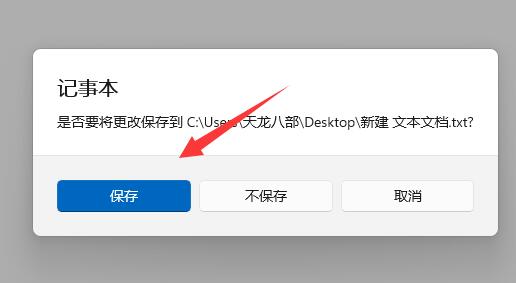
4. Recherchez ensuite le fichier, faites un clic droit et sélectionnez "Renommer"
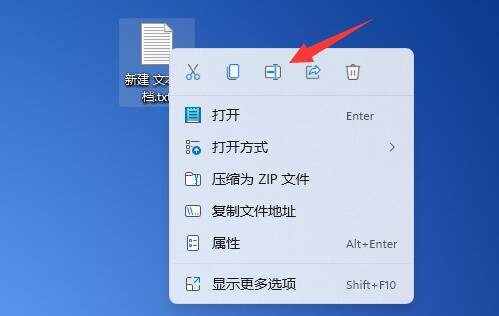
5. Remplacez ensuite le suffixe du fichier par ".bat"
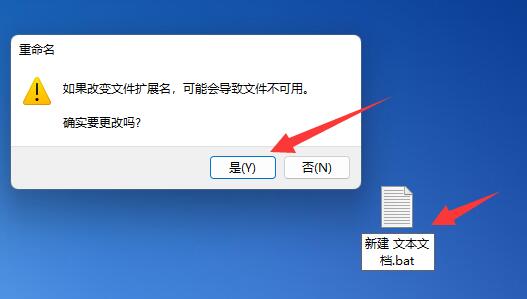
6. Double-cliquez pour exécuter le fichier afin de résoudre le problème de la transformation de l'icône du bureau en un fichier blanc.
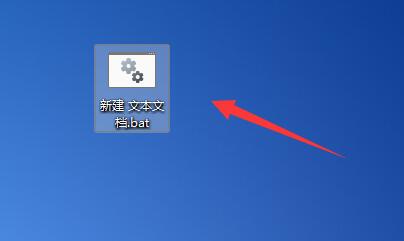
7. Si le problème ne peut pas être résolu, cela signifie que le système est cassé ou empoisonné, et la seule solution est de réinstaller le système.
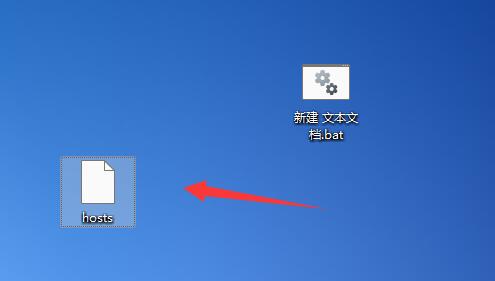
Ce qui précède est le contenu détaillé de. pour plus d'informations, suivez d'autres articles connexes sur le site Web de PHP en chinois!

Outils d'IA chauds

Undresser.AI Undress
Application basée sur l'IA pour créer des photos de nu réalistes

AI Clothes Remover
Outil d'IA en ligne pour supprimer les vêtements des photos.

Undress AI Tool
Images de déshabillage gratuites

Clothoff.io
Dissolvant de vêtements AI

Video Face Swap
Échangez les visages dans n'importe quelle vidéo sans effort grâce à notre outil d'échange de visage AI entièrement gratuit !

Article chaud

Outils chauds

Bloc-notes++7.3.1
Éditeur de code facile à utiliser et gratuit

SublimeText3 version chinoise
Version chinoise, très simple à utiliser

Envoyer Studio 13.0.1
Puissant environnement de développement intégré PHP

Dreamweaver CS6
Outils de développement Web visuel

SublimeText3 version Mac
Logiciel d'édition de code au niveau de Dieu (SublimeText3)

Sujets chauds
 Comment ajuster la distance entre les icônes du bureau dans Windows 11 ? Introduction aux méthodes de réglage
Apr 19, 2024 pm 06:49 PM
Comment ajuster la distance entre les icônes du bureau dans Windows 11 ? Introduction aux méthodes de réglage
Apr 19, 2024 pm 06:49 PM
De nombreux utilisateurs ont constaté que lors de l'utilisation de Win11, il y avait un problème avec la proportion des icônes du bureau. Parce que la distance entre elles était trop grande, cela occupait beaucoup d'espace sur le fond d'écran et l'effet visuel était laid. Alors, comment ce problème devrait-il être. résolu ? Voici quelques conseils pour le résoudre rapidement ! Méthode 1 1. Nous ouvrons d'abord les « Paramètres » du système. 2. Ouvrez ensuite l'"Écran" à droite. 3. Réduisez ensuite le taux de zoom pour le rendre plus étroit. Méthode 2 1. Nous pouvons également cliquer avec le bouton droit sur le menu Démarrer et ouvrir « Exécuter ». 2. Entrez ensuite « regedit » et appuyez sur Entrée pour ouvrir le registre. 3. Saisissez ensuite « Ordinateur HKEY_CURRENT_USER\ControlPanel\Desktop\WindowMetrics »
 Solution au problème selon lequel le pack de langue chinoise ne peut pas être installé sur le système Win11
Mar 09, 2024 am 09:48 AM
Solution au problème selon lequel le pack de langue chinoise ne peut pas être installé sur le système Win11
Mar 09, 2024 am 09:48 AM
Solution au problème selon lequel le système Win11 ne peut pas installer le pack de langue chinoise Avec le lancement du système Windows 11, de nombreux utilisateurs ont commencé à mettre à niveau leur système d'exploitation pour découvrir de nouvelles fonctions et interfaces. Cependant, certains utilisateurs ont constaté qu'ils ne parvenaient pas à installer le pack de langue chinoise après la mise à niveau, ce qui perturbait leur expérience. Dans cet article, nous discuterons des raisons pour lesquelles le système Win11 ne peut pas installer le pack de langue chinoise et proposerons des solutions pour aider les utilisateurs à résoudre ce problème. Analyse des causes Tout d'abord, analysons l'incapacité du système Win11 à
 Comment rendre les icônes du bureau transparentes dans Windows 10
Feb 28, 2024 pm 12:40 PM
Comment rendre les icônes du bureau transparentes dans Windows 10
Feb 28, 2024 pm 12:40 PM
Il existe encore de nombreuses petites fonctions dans Win10 qui ne sont pas connues des utilisateurs, c'est pourquoi de nombreux utilisateurs changent accidentellement les icônes du bureau en transparentes et ne savent pas comment les rétablir. Aujourd'hui, je vais vous proposer une solution aux icônes transparentes du bureau Win10. Comment rendre les icônes du bureau transparentes dans Win10 1. Tout d'abord, cliquez avec le bouton droit sur une zone vide du bureau du système et sélectionnez Personnaliser dans la fenêtre contextuelle. 2. Accédez à la page d'accueil du panneau de configuration et cliquez sur l'option de couleur de la fenêtre sur le côté droit de l'interface. 3. À ce stade, vous constatez que l'option avant d'activer l'effet de transparence a été cochée. Il vous suffit de décocher et d'enregistrer les modifications. 4. De cette façon, toutes les icônes du bureau seront rétablies. Si vous devez changer la couleur, il vous suffit de sélectionner la couleur en haut de l'interface. C'est la solution à la transparence des icônes du bureau Win10, l'opération spécifique est encore très
 Solution à l'écran noir de Windows 11 avec uniquement le pointeur de la souris
Feb 18, 2024 pm 10:50 PM
Solution à l'écran noir de Windows 11 avec uniquement le pointeur de la souris
Feb 18, 2024 pm 10:50 PM
Que dois-je faire si l'écran Win11 est noir et ne comporte que des flèches de souris ? Avec le développement continu de la technologie informatique, de nombreuses personnes sont désormais indissociables des ordinateurs. Cependant, nous rencontrons parfois des problèmes lors de l'utilisation de l'ordinateur. Par exemple, lors de l'utilisation du système Win11, l'écran apparaît noir avec uniquement la flèche de la souris. Cette question peut prêter à confusion pour certains non-experts, mais ne vous inquiétez pas, nous présenterons quelques solutions ci-dessous. Tout d’abord, nous devons déterminer si le problème est temporaire ou persistant. Si l'écran devient noir occasionnellement, peut-être
 Solution pour Win11 impossible d'installer le pack de langue chinoise
Mar 09, 2024 am 09:15 AM
Solution pour Win11 impossible d'installer le pack de langue chinoise
Mar 09, 2024 am 09:15 AM
Win11 est le dernier système d'exploitation lancé par Microsoft. Par rapport aux versions précédentes, Win11 a considérablement amélioré la conception de l'interface et l'expérience utilisateur. Cependant, certains utilisateurs ont signalé avoir rencontré le problème de l'impossibilité d'installer le module linguistique chinois après l'installation de Win11, ce qui leur a posé des problèmes lors de l'utilisation du chinois dans le système. Cet article fournira quelques solutions au problème selon lequel Win11 ne peut pas installer le pack de langue chinoise pour aider les utilisateurs à utiliser le chinois en douceur. Tout d’abord, nous devons comprendre pourquoi le pack de langue chinoise ne peut pas être installé. D'une manière générale, Win11
 Comment définir les performances du processeur au maximum dans Win11
Feb 19, 2024 pm 07:42 PM
Comment définir les performances du processeur au maximum dans Win11
Feb 19, 2024 pm 07:42 PM
De nombreux utilisateurs trouvent que l'ordinateur ne fonctionne pas suffisamment bien lorsqu'ils utilisent le système Win11. Ils souhaitent améliorer les performances du processeur, mais ils ne savent pas comment le faire. Ce qui suit présentera en détail comment régler les performances du processeur au niveau le plus élevé dans le système Win11 pour rendre votre ordinateur plus efficace. Méthode de paramétrage : 1. Cliquez avec le bouton droit sur « Ce PC » sur le bureau et sélectionnez « Propriétés » dans la liste des options. 2. Après avoir accédé à la nouvelle interface, cliquez sur « Paramètres système avancés » dans « Liens associés ». 3. Dans la fenêtre qui s'ouvre, cliquez sur l'onglet "Avancé" en haut, puis cliquez sur le & en bas de "Performances".
 Stratégies pour résoudre l'incapacité de Win11 à installer le pack de langue chinoise
Mar 08, 2024 am 11:51 AM
Stratégies pour résoudre l'incapacité de Win11 à installer le pack de langue chinoise
Mar 08, 2024 am 11:51 AM
Stratégies pour faire face à l'incapacité de Win11 à installer le pack de langue chinoise Avec le lancement de Windows 11, de nombreux utilisateurs ont hâte de passer à ce nouveau système d'exploitation. Cependant, certains utilisateurs ont rencontré des difficultés en essayant d'installer le pack de langue chinoise, ce qui les a empêchés d'utiliser correctement l'interface chinoise. Dans cet article, nous discuterons du problème selon lequel Win11 ne peut pas installer le pack de langue chinoise et proposerons quelques contre-mesures. Tout d’abord, explorons pourquoi il y a des problèmes lors de l’installation des packs de langue chinoise sur Win11. Cela peut être dû au système
 Comment résoudre le problème de la flèche blanche sur l'icône du bureau Win11 ? Analyse du problème de la flèche de l'icône du bureau Win11 qui devient blanche
Mar 28, 2024 am 10:11 AM
Comment résoudre le problème de la flèche blanche sur l'icône du bureau Win11 ? Analyse du problème de la flèche de l'icône du bureau Win11 qui devient blanche
Mar 28, 2024 am 10:11 AM
Que dois-je faire si la flèche sur l’icône du bureau Win11 devient blanche ? De nombreux utilisateurs du système Win11 ont vu que les icônes de raccourci sur le bureau sont devenues blanches, alors que se passe-t-il ? Les utilisateurs peuvent créer directement un nouveau document texte, saisir le code suivant, puis suivre les étapes. Laissez ce site présenter soigneusement aux utilisateurs l'analyse du problème de la flèche de l'icône du bureau Win11 qui devient blanche. Solution 1 pour le problème de la flèche de l'icône du bureau Win11 qui devient blanche : 1. Tout d'abord, cliquez avec le bouton droit sur un espace vide du bureau et créez un nouveau document texte. 3. Une fois la saisie terminée, enregistrez-la. 5. Modifiez ensuite son extension de fichier en .bat. 6. Une fois le changement de nom terminé, double-cliquez sur le fichier pour l'exécuter. Méthode 2 : 1. Ouvrez le fichier avec le raccourci blanc





